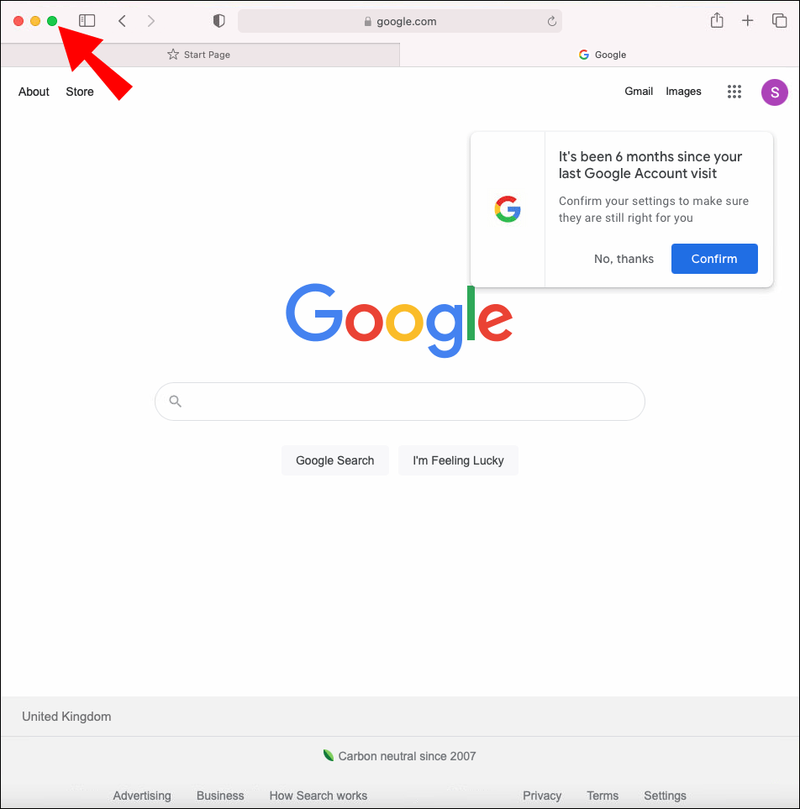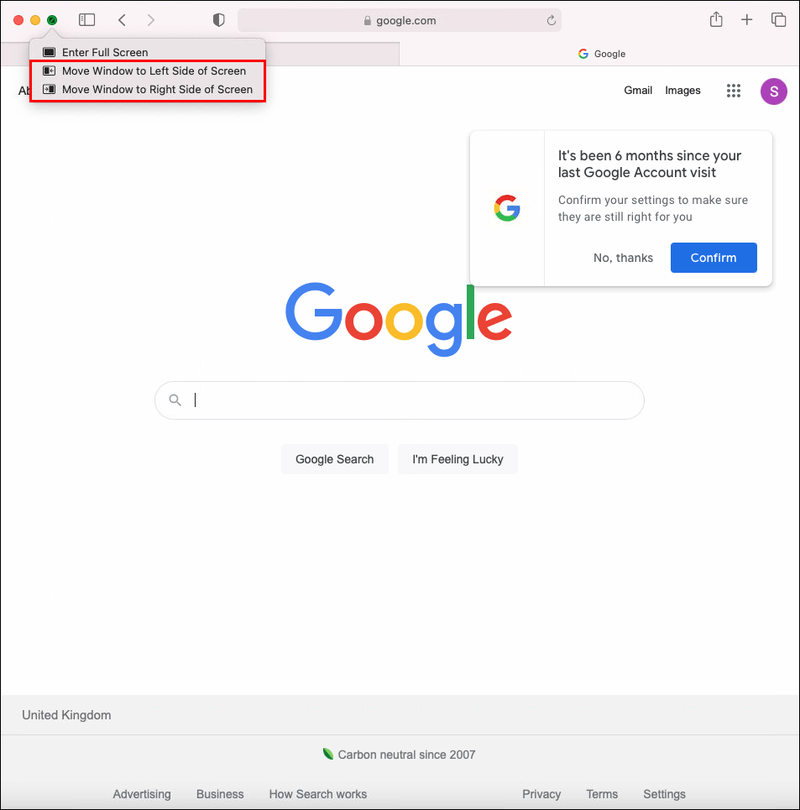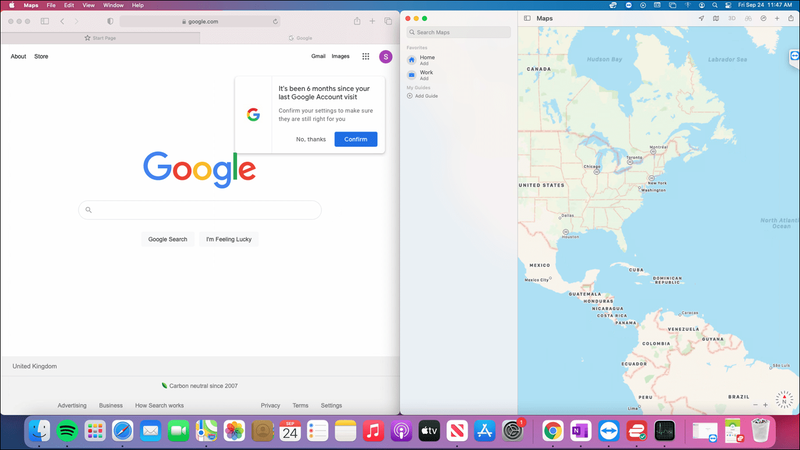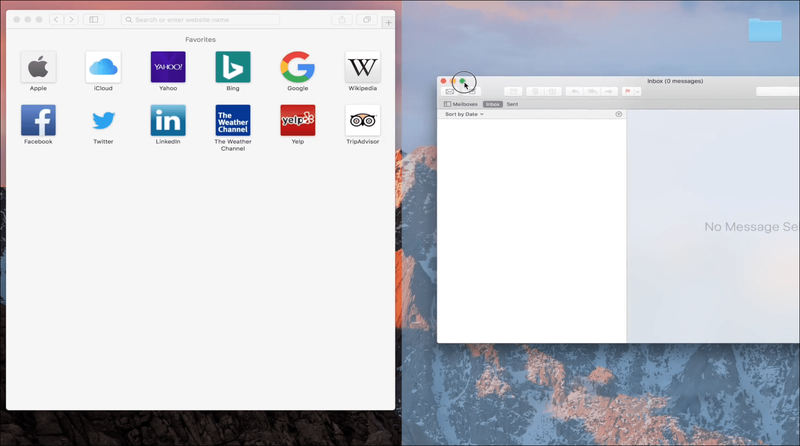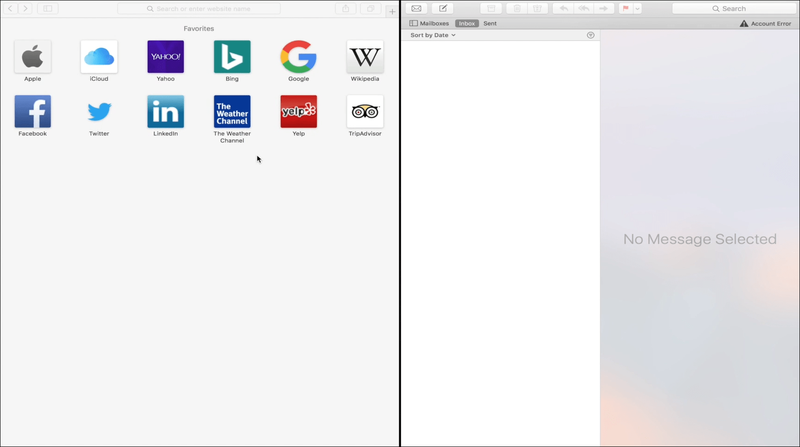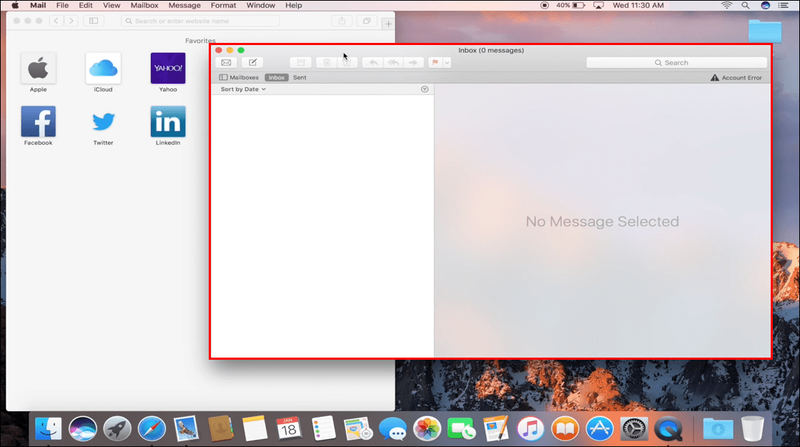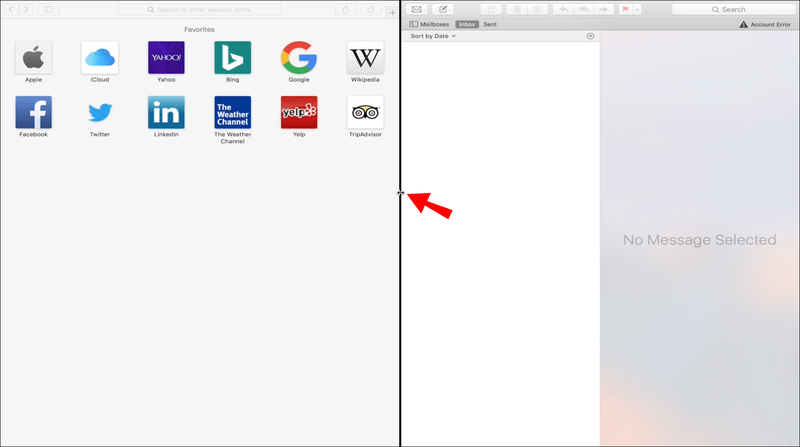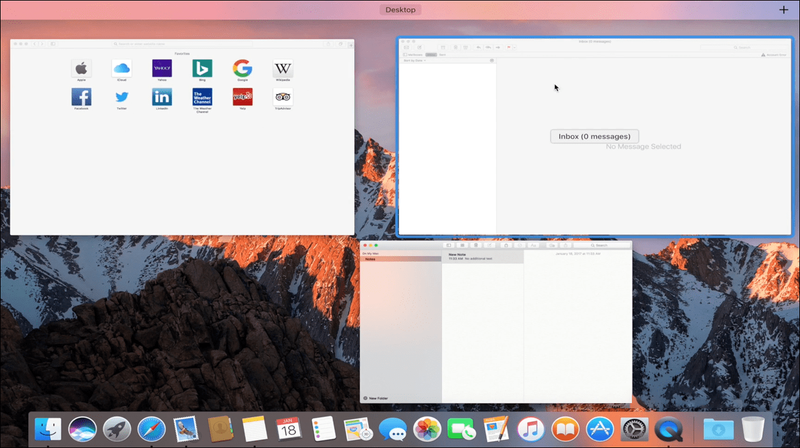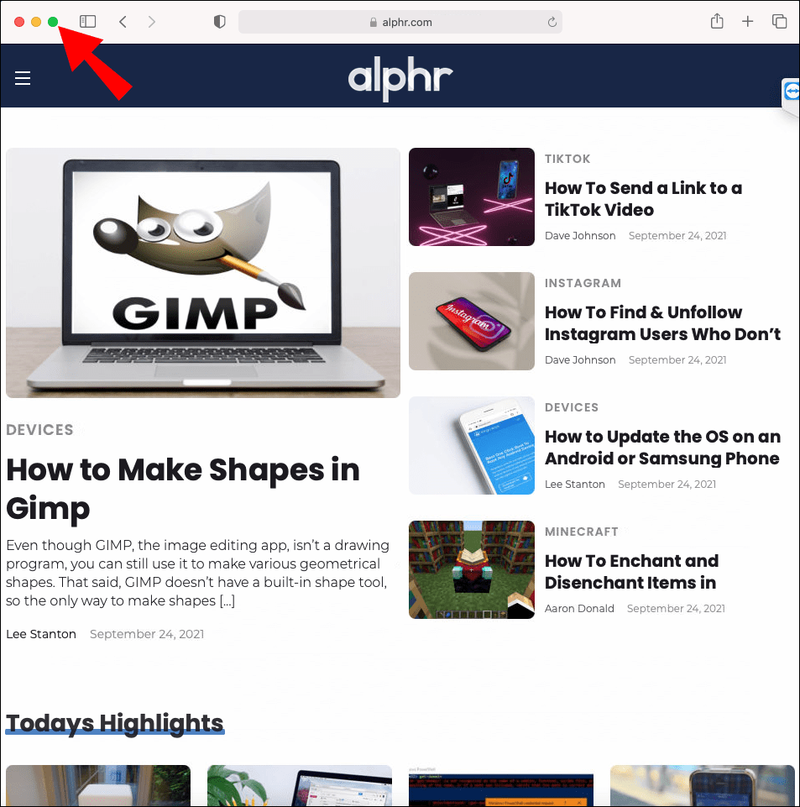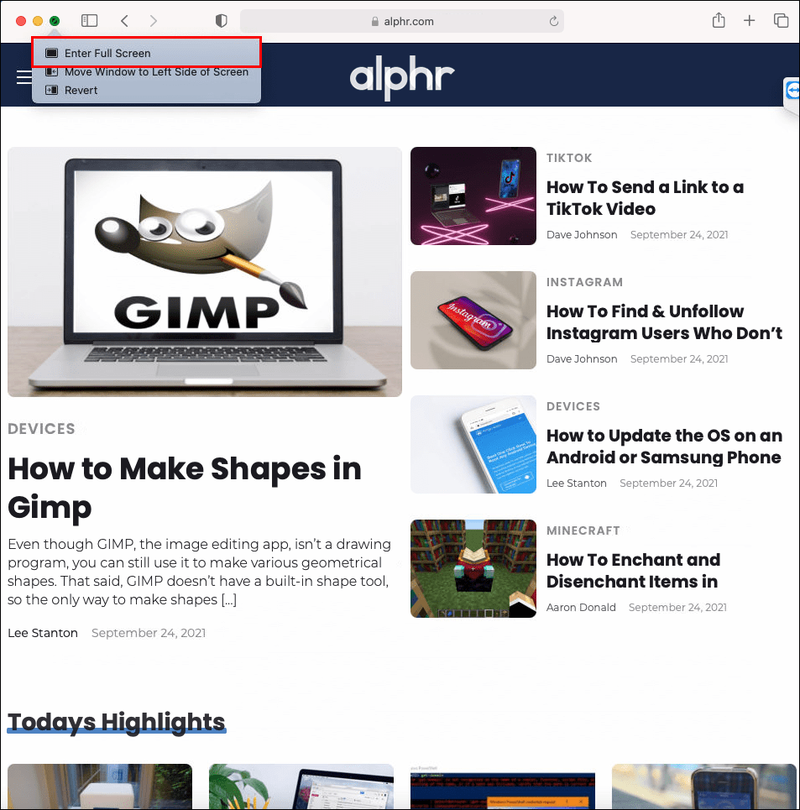మీ పని లేదా ఆటకు ఏకకాలంలో ఒకటి కంటే ఎక్కువ యాప్లకు యాక్సెస్ అవసరమైతే, మీరు Apple యొక్క స్ప్లిట్ వ్యూ ఫీచర్ని ఉపయోగించడం ద్వారా గొప్పగా ప్రయోజనం పొందుతారు. స్ప్లిట్ వ్యూ మోడ్లోకి ప్రవేశించడం అంటే మీరు రెండు యాప్లను పక్కపక్కనే తెరవవచ్చు. యాప్ల మధ్య టెక్స్ట్ మరియు ఇమేజ్లను డ్రాగ్ చేయడానికి మరియు డ్రాప్ చేయడానికి ఇది ఉపయోగపడుతుంది మరియు పరధ్యానాన్ని తగ్గించడంలో సహాయపడుతుంది.

ఈ కథనంలో, మాకోస్ మరియు ఐప్యాడ్ OSలో స్ప్లిట్ వ్యూను ఎలా ఉపయోగించాలో మేము మీకు చూపుతాము. అప్పుడు, స్ప్లిట్ వ్యూ పని చేయకుంటే మా FAQల విభాగంలో ప్రయత్నించాల్సిన అంశాలు ఉంటాయి.
Macలో స్ప్లిట్ స్క్రీన్ని ఎలా ఉపయోగించాలి
MacOS కాటాలినా లేదా తరువాతి ద్వారా స్ప్లిట్ వీక్షణను నమోదు చేయడానికి, ఈ దశలను అనుసరించండి:
- యాప్ విండో ఎగువ ఎడమవైపున ఉన్న ఆకుపచ్చ చిహ్నంపై మీ మౌస్ని ఉంచండి. లేదా ఎక్కువసేపు నొక్కండి.
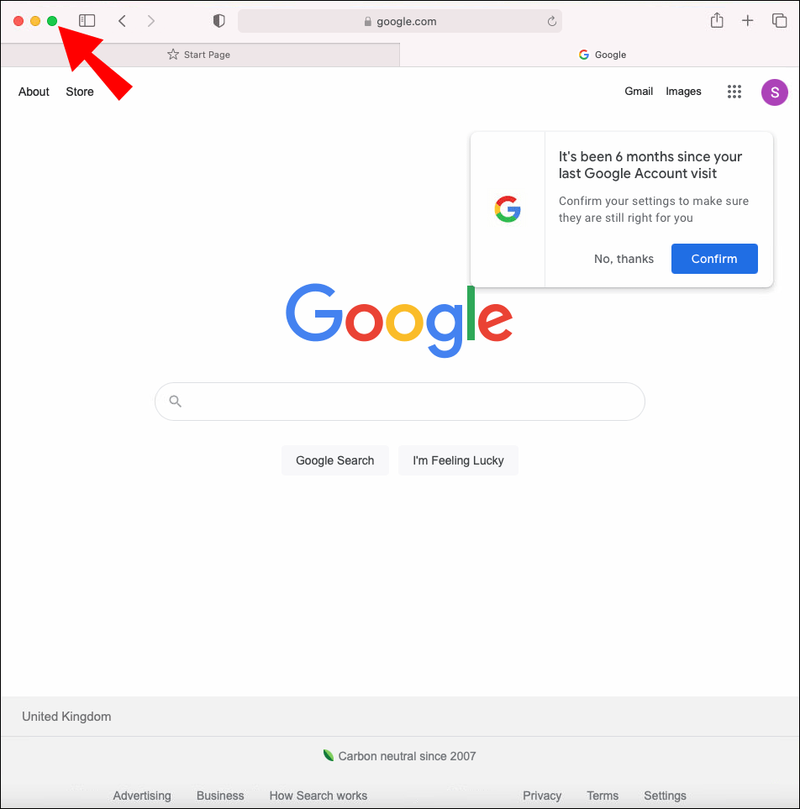
- మెనులో టైల్ విండో నుండి స్క్రీన్ ఎడమ నుండి లేదా టైల్ విండో నుండి స్క్రీన్ కుడికి ఎంచుకోండి. విండో మీ డిస్ప్లేలో సగం నింపుతుంది.
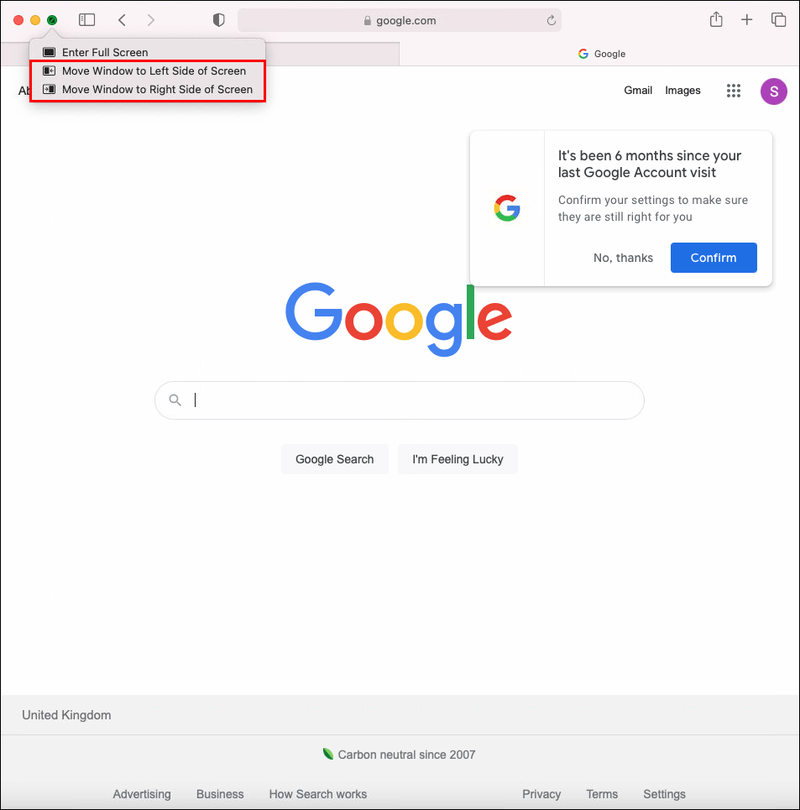
- దానిపై క్లిక్ చేయడం ద్వారా మీ డిస్ప్లేలో మిగిలిన సగం నింపడానికి మరొక యాప్ని ఎంచుకోండి.
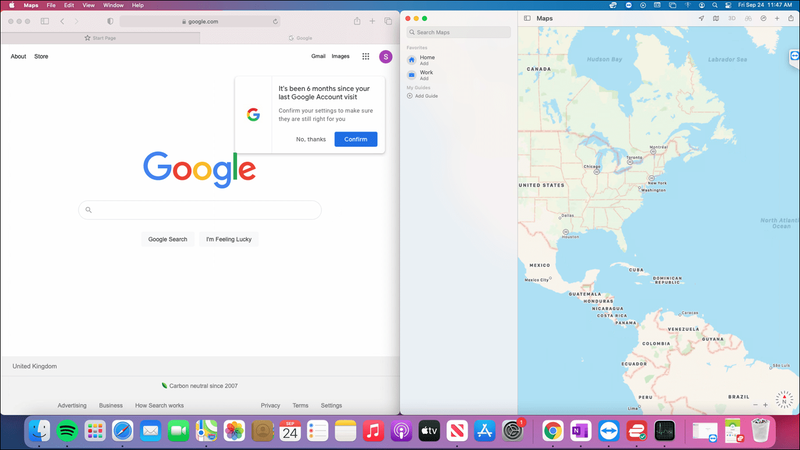
MacOS Mojave, Sierra, High Sierra లేదా El Capitan ఉపయోగించి స్ప్లిట్ వ్యూలోకి ప్రవేశించడానికి, దశలు కొద్దిగా భిన్నంగా ఉంటాయి. వారు ఇక్కడ ఉన్నారు:
- యాప్ విండో ఎగువన ఎడమవైపు ఉన్న ఫుల్ స్క్రీన్ గ్రీన్ బటన్ను ఎక్కువసేపు ప్రెస్ చేయండి. మీరు బటన్ను పట్టుకోవడం కొనసాగించినప్పుడు విండో తగ్గిపోతుంది.

- యాప్ని మీ స్క్రీన్లో ఏ వైపుకైనా పట్టుకుని లాగడం కొనసాగించండి.
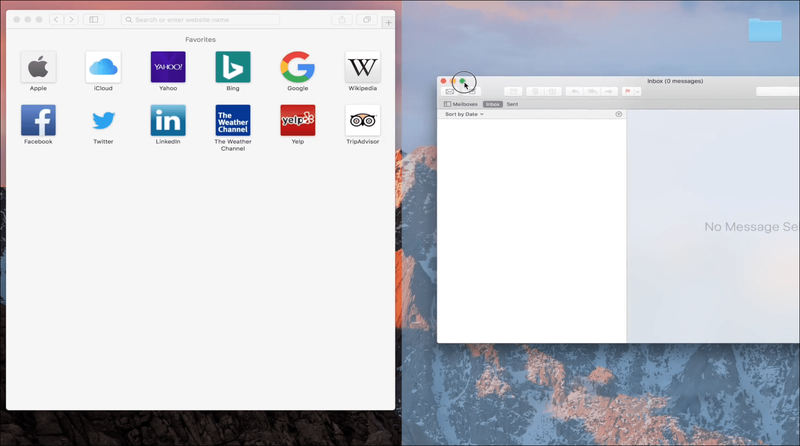
- మీ మానిటర్లో సగం పూరించడానికి బటన్ను విడుదల చేయండి.

- రెండవ సగం పూరించడానికి మరొక యాప్ విండోపై క్లిక్ చేయండి.
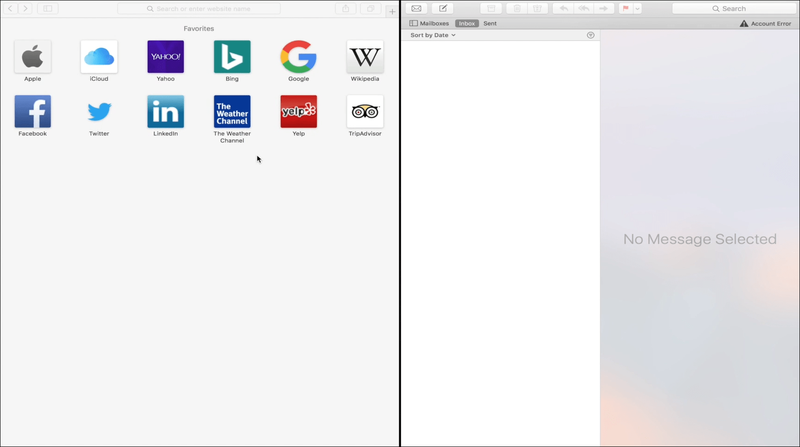
స్ప్లిట్ వ్యూలో పని చేస్తున్నారు
స్ప్లిట్ వ్యూను సమర్థవంతంగా ఉపయోగించడం కోసం ఇక్కడ కొన్ని సూచనలు ఉన్నాయి:
- ఆ విండోలో క్లిక్ చేయడం ద్వారా మీరు ఏ యాప్ని ఉపయోగించాలనుకుంటున్నారో ఎంచుకోండి.
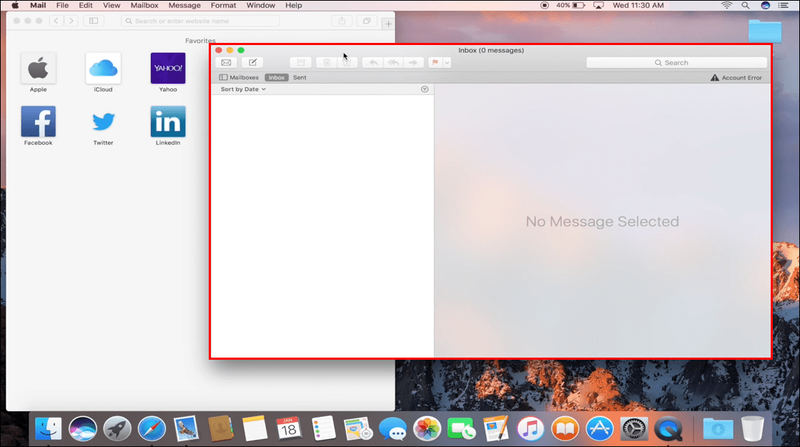
- మెనుని ప్రదర్శించడానికి మీ మౌస్ పాయింటర్ను మీ మానిటర్ పైభాగానికి తరలించండి.

- యాప్ను ఎదురుగా లాగడం ద్వారా యాప్ స్థానాలను మార్చండి.

- విండో పరిమాణాన్ని మార్చడానికి యాప్ విండోల మధ్య మందపాటి నలుపు గీతను లాగండి.
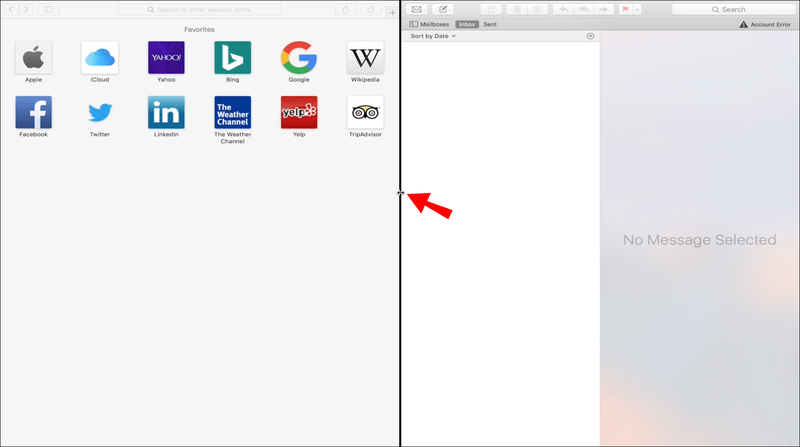
- మీ డెస్క్టాప్ లేదా ఇతర యాప్లకు మారడానికి మిషన్ కంట్రోల్ లేదా మల్టీ-టచ్ సంజ్ఞను ఉపయోగించండి.
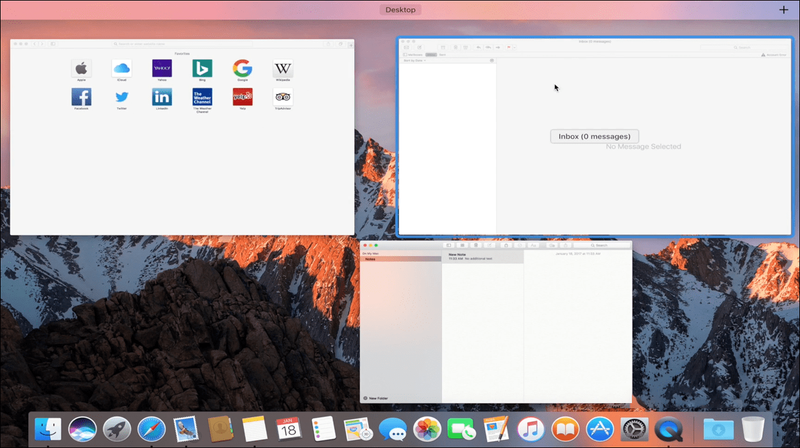
స్ప్లిట్ వీక్షణ నుండి నిష్క్రమించండి
మీరు సాధారణ వీక్షణకు తిరిగి వెళ్లడానికి సిద్ధమైన తర్వాత కింది వాటిని చేయండి:
- విండో ఎంపికలను చూపడానికి మీ పాయింటర్ని మీ డిస్ప్లే పైభాగంలో ఉంచండి.
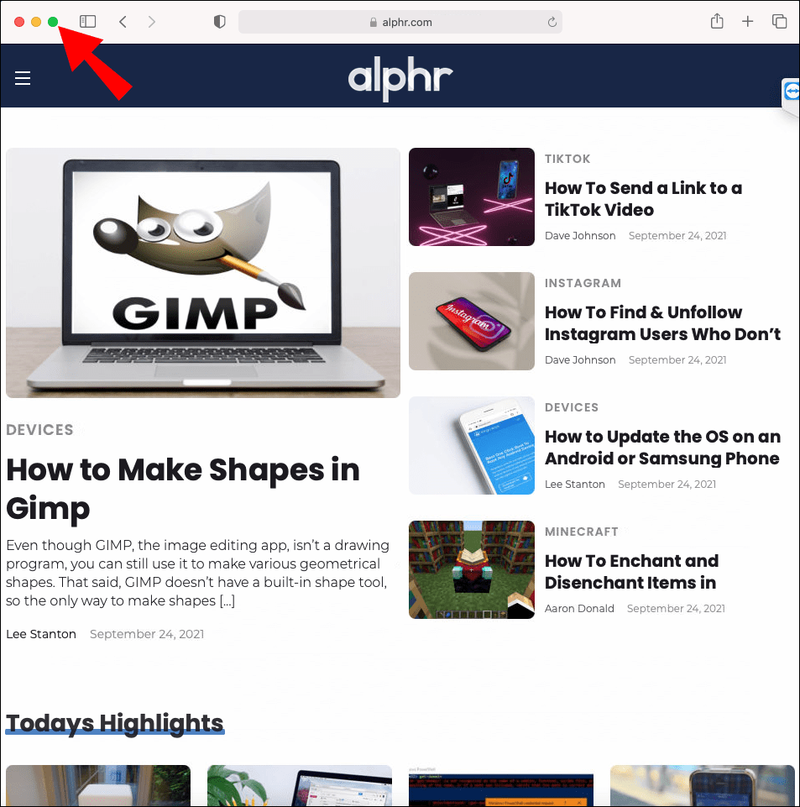
- స్ప్లిట్ వ్యూ నుండి నిష్క్రమించడానికి, ఏదైనా విండోలో, పూర్తి స్క్రీన్ ఆకుపచ్చ బటన్ను క్లిక్ చేయండి.
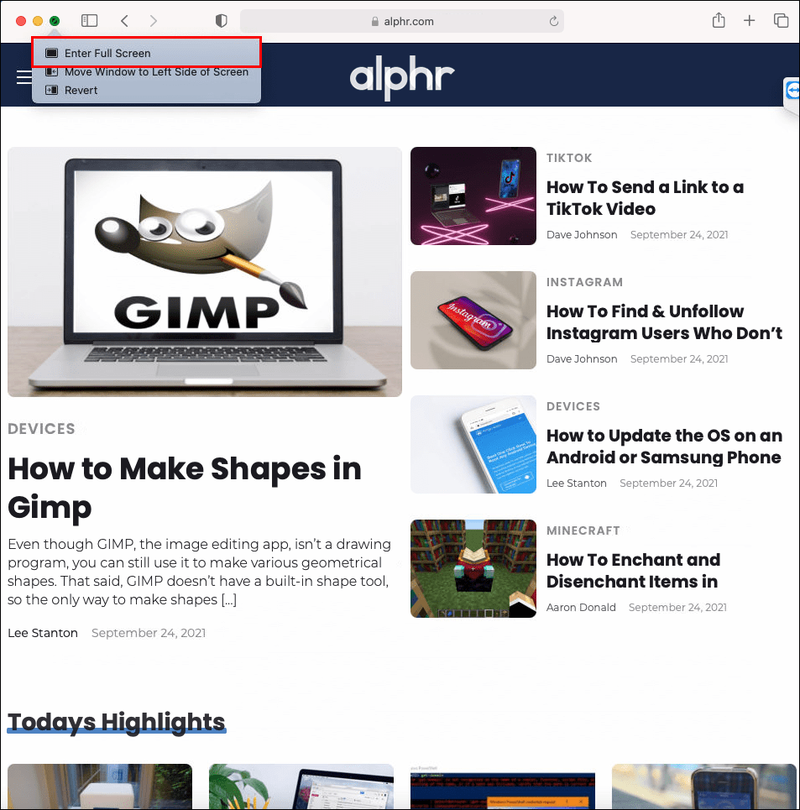
- ఇతర యాప్ విండో పూర్తి స్క్రీన్ వీక్షణకు మారుతుంది.
అదనపు FAQలు
నేను Macలో స్ప్లిట్ వీక్షణను ఎలా పరిష్కరించగలను?
మీ macOS లేదా iPadOSలో పని చేయడానికి స్ప్లిట్ వ్యూని పొందడానికి ఇక్కడ పరిగణించవలసిన అంశాలు ఉన్నాయి.
మీ MacOS లేదా iPadOS సంస్కరణ అనుకూలంగా ఉందా?
2015లో OS X El Capitan (వెర్షన్ 10.11) విడుదలతో స్ప్లిట్ వ్యూ పరిచయం చేయబడింది. అప్పటి నుండి, macOS యొక్క అన్ని వెర్షన్లు ఫీచర్కు మద్దతు ఇస్తున్నాయి. మీరు ఒక అనుకూల వెర్షన్ని రన్ చేస్తున్నారు, అయితే, తనిఖీ చేయడానికి:
1. మీ స్క్రీన్ ఎగువ ఎడమవైపున, Apple లోగోను క్లిక్ చేయండి.
2. ఈ Mac గురించి ఎంచుకోండి.
3. వెర్షన్ 10.11 లేదా అంతకంటే ఎక్కువ ఉంటే తనిఖీ చేయండి.
మీ iPadలో, మీరు iOS 11 లేదా తర్వాతి వెర్షన్ను అమలు చేయాలి. తనిఖీ చేయడానికి ఈ దశలను అనుసరించండి:
1. సెట్టింగ్లను తెరవండి.
2. జనరల్ తర్వాత గురించి వెళ్ళండి.
3. సంస్కరణ సాఫ్ట్వేర్ వెర్షన్ లైన్లో ప్రదర్శించబడుతుంది.
డిస్ప్లేలను ప్రారంభించు ప్రత్యేక స్పేస్ల సెట్టింగ్ని కలిగి ఉండండి
మీ Macలో డిస్ప్లేలు ప్రత్యేక స్పేస్లను కలిగి ఉన్నాయని నిర్ధారించుకోండి. ఇది చేయుటకు:
1. మీ స్క్రీన్ ఎగువ ఎడమవైపున, Apple లోగోను క్లిక్ చేయండి.
2. సిస్టమ్ ప్రాధాన్యతలను ఎంచుకోండి.
3. మిషన్ కంట్రోల్ క్లిక్ చేయండి.
4. డిస్ప్లేలకు ప్రత్యేక ఖాళీలు ఉన్నాయని చెక్బాక్స్ ఎంచుకోబడిందని నిర్ధారించుకోండి.
5. ఇప్పుడు మీ Macని పునఃప్రారంభించి, మళ్లీ ప్రయత్నించండి.
సంగీతపరంగా నాణేలను ఎలా పొందాలో
మీ iPadలో, మల్టీ టాస్కింగ్ ఎంపికలు డిఫాల్ట్గా ప్రారంభించబడతాయి. కింది వాటిని చేయడం ద్వారా వాటిని రీసెట్ చేయడానికి ప్రయత్నించండి:
1. సెట్టింగ్లను తెరవండి.
2. జనరల్ ఆపై మల్టీ టాస్కింగ్ ఎంచుకోండి.
3. మల్టీ టాస్కింగ్ స్విచ్లను టోగుల్ చేసి మళ్లీ ఆన్ చేయండి.
మరియు సాధ్యమయ్యే ఏవైనా వైరుధ్య సెట్టింగ్లను తీసివేయడానికి అన్ని సెట్టింగ్లను రీసెట్ చేయండి. దీన్ని చేయడానికి క్రింది దశలను అనుసరించండి:
1. సెట్టింగ్లను తెరవండి.
2. జనరల్ క్లిక్ చేయండి, రీసెట్ చేయండి, ఆపై అన్ని సెట్టింగ్లను రీసెట్ చేయండి.
3. ఇప్పుడు మీ iPadని పునఃప్రారంభించి, మళ్లీ ప్రయత్నించండి.
యాప్ని అప్డేట్ చేయడానికి ప్రయత్నించండి
మీరు స్ప్లిట్ వ్యూలో ఉపయోగించడానికి ప్రయత్నిస్తున్న యాప్ తాజాగా ఉందా? కాకపోతే, ఇది విఫలమవడానికి కారణం కావచ్చు. Mac యాప్ స్టోర్ నుండి యాప్ను అప్డేట్ చేయడానికి, యాప్ను అప్డేట్ చేయడానికి యాప్ స్టోర్కి వెళ్లి, ఆపై అప్డేట్ల విభాగానికి వెళ్లండి.
మీరు థర్డ్-పార్టీ యాప్ని ఉపయోగిస్తుంటే, దాన్ని అప్డేట్ చేయడానికి ఈ దశలను అనుసరించండి:
1. మీరు అప్డేట్ చేయాలనుకుంటున్న యాప్ను తెరవండి.
2. ఎగువన ఉన్న మెనులో, యాప్ పేరుపై క్లిక్ చేయండి.
3. అప్డేట్ల కోసం తనిఖీని ఎంచుకోండి, ఆపై అప్డేట్ను ఇన్స్టాల్ చేయండి.
4. మీ Macని పునఃప్రారంభించి, మళ్లీ ప్రయత్నించండి.
మీ iPadలో యాప్ని అప్డేట్ చేయడానికి:
1. యాప్ స్టోర్ని ప్రారంభించండి.
2. మీ డిస్ప్లే ఎగువన, మీ ప్రొఫైల్ చిహ్నాన్ని నొక్కండి.
3. పెండింగ్లో ఉన్న నవీకరణలు మరియు విడుదల గమనికలను స్క్రోల్ చేయండి. యాప్ను అప్డేట్ చేయడానికి, దాని పక్కన ఉన్న అప్డేట్ని ట్యాప్ చేయండి. లేదా అన్నీ అప్డేట్ చేయి నొక్కండి.
మీ ఇన్స్టాగ్రామ్ పోస్ట్ను ఎవరు చూశారో చూడటం ఎలా
4. మీ iPadని పునఃప్రారంభించి, మళ్లీ ప్రయత్నించండి.
ఒకటి ధర కోసం రెండు వీక్షణలు
మీకు ఎక్కువ స్క్రీన్ స్పేస్ అవసరం లేనప్పుడు ప్రత్యేక డిస్ప్లేను కనెక్ట్ చేయడానికి Apple యొక్క స్ప్లిట్ వ్యూ ఫీచర్ ఒక గొప్ప ప్రత్యామ్నాయం. ఈ మోడ్ ఉత్పాదకత మరియు ఫోకస్తో సహాయపడుతుంది, ఎందుకంటే మీకు అవసరమైన యాప్లు మాత్రమే వీక్షణలో ఉంటాయి మరియు ఇతర పరధ్యానాలు లేవు.
Mac కంప్యూటర్లు మరియు iPadలు రెండింటిలోనూ స్ప్లిట్ వ్యూ మోడ్లోకి ప్రవేశించడం సులభం. మీరు తప్పనిసరిగా మీ స్క్రీన్లో ఏ సగం యాప్ను పూరించాలనుకుంటున్నారో ఎంచుకోండి. మరియు నిష్క్రమించడానికి, మొత్తం స్క్రీన్ను పూరించడానికి యాప్లలో ఒకదానిపై నొక్కండి.
స్ప్లిట్ వ్యూ నుండి మీరు ఎలా ప్రయోజనం పొందుతారని మీరు అనుకుంటున్నారు? దిగువ వ్యాఖ్యల విభాగంలో మాకు తెలియజేయండి.